【インストール~起動まで】
所要時間:10分
①パッケージ内のに記載されているURLにアクセスする。(コラム1、2)
②インストール用のプログラムをダウンロードする。
microsoftにサインインした状態であれば、
プロダクトキー付属のカードに記載されたプロダクトキーを入力するだけですぐに始まります。(コラム3)
③プログラムを実行してインストールする。
スクリーンショットの時間をみてもらえばわかりますが、10分程度で使用可能となります。
自宅で試したときは、プロバイダーが制限をかけている時間帯(1Mbps)だったので
多少時間がかかりましたが、高速回線であれば画面の説明を数分見れているだけですぐに使えるます。
④起動以外に必要なファイルは、バックグラウンドでダウンロードされるのですぐに作成・編集が可能です。
<ポイント>
・インストールにインターネット環境が必須。
ただし、DVDを作ったり注文することも可能。
・インストールは、低速回線でも10分あれば使用可能。
コラム1
・本製品は、パッケージの見た目通り、CDは入っていません。
すべてインターネットからダウンロードして使用します。
インストール用のDVDは2種類の方法で入手可能です。
1.自分でDVDのイメージをダウンロードしてDVDを作成する
2.注文して発送してもらう(1300円ぐらいみたいです)
下記サイトにきれいにまとまってました。
http://www.microsoft.com/ja-jp/office/2013/fppsetup/fpp_m...
コラム2
・同一ユーザが使用する場合、2台までインストール可能。
どのようなPCにも2台までインストールできると明記されています。
コラム3
・32bit版と64bit版の2種類が存在します。
通常は、micorosoftも推奨している32bit版を使用しましょう。
職場で64bit版を使用したところ、ドキュメントサーバとの相性で
ファイルを必ずダウンロードする必要が出たり、IEで表示されたりしました。
動作が遅いとか、不安定ということはないですが、
余計なトラブルを防ぐためにも32bit版がおすすめです。
SkyDriveの共有機能が便利
Microsoft アカウントを使って Office をインストールすると、SkyDriveを使用した共有機能がすぐに利用できます。
自分は、資料を作成してみんなに見てもらうことが多いので、すごく便利です。
予定や進捗を共有したり、メールだと履歴が残らないので履歴を残したい作業で使用しています。
使用方法はすごく簡単です。
①資料を作成する。
②保存先をSkyDriveの「公開」を選択する。
以上で完了です。
もし、「公開」フォルダがない場合はブラウザからSkyDriveにアクセスして作成することが可能です。
資料をアップロードするとブラウザからアクセスするURLが作成されるので、このURLをみんなに共有します。URLは、ブラウザからSkyDriveのファイルにアクセスするれば簡単に取得できて、そのままメールも作成できます。
Windows以外の端末やOfficeがインストールされていない端末でも、ブラウザから簡単な編集ができるので、進捗管理や情報共有レベルであれば十分に利用できます。
最後に、SkyDriveはデフォルトで共有機能がOFFになっているので共有したくない人も安心です。自分が選んだファイルのみ共有されます。
仕事用のテンプレートも充実!!
テンプレートは、officeを起動した画面から検索することもできますし、
以下のURLから検索することも可能です。
http://office.microsoft.com/ja-jp/templates/
officeから検索してダウンロードする方法を紹介します。(インターネット環境は必須です)
【旅行必須品のチェックリスト】
・外出時の持ち物や役割分担を共有できます。(エクセル)
エクセルの共有機能+SkyDriveでリアルタイムに変更・確認が可能です。
①Excelを起動する。
②検索したいテーマを入力して検索する。
(複雑なワードを入れるとヒットしにくいので、簡単なワードを入れるといいです)
③使いたいテーマをクリックして作成をクリックします。
完了
計算式やオートフィルタもすでに設定されているのでスマホアプリみたいにすぐに使えるだけでなく、自分好みにカスタマイズできます。
自分好みにカスタマイズできるところが、アプリと違ってかゆいところに手が届きます。
また、セキュリティなど個人情報が抜かれる心配もないので、好きなだけ試せます。
参考までに、自分のおすすめテンプレートをいつくか紹介します。
・組織図(エクセル)
1から作ると以外とめんどくさいですが、テンプレートを使えばすぐに作成可能です。
写真も簡単に掲載できるところが、特に便利です。
⇒組織図(視覚的)
・プロセスやタスクの説明資料(パワーポイント)
簡単にプロセスやタスクを見えるかできます。
仕事で問題点やこれからの計画を説明するときによく使用します。
⇒フェーズ プロセス SmartArt
ピクチャ リスト SmartArt
職場で使用するoffice
職場では、office2007+Windows7を標準で使用しています。
最新版をまだ導入しない理由をいろいろ調査した結果、
Officeについては「Office2013」の導入計画が進んでいることがわかりました。
スムーズな移行が進むように、これからも情報共有を行っていきたいと思います。
OS
職場で導入しているグループウェアや社内開発のシステムがWindows8.1で動くけど、
サポート会社がまだ対応してないのでWindows7を使い続けているそうです。
Office
Office2013に更新する計画はあるみたいですが、以下の2点の問題があるみたいです。
(契約に関しては詳しい人に教えてもらったんですが、なんか難しい話だったので詳細は覚えていません。間違っていたらごめんなさい。)
①ライセンス契約がマシン単位になっているので
新しくOffice2013を購入するとOffice2007と2つのOfficeを購入することになるので
まだ使用できるのに新しい購入する許可が下りない。
②新しいOfficeの使い方を覚えたくない人がいる。
【最新Officeの導入に向けてやったこと】
①については、次の契約タイミングで2013に切り替えるとのことでした。
新しく購入するPCにはOffice2013がインストールできるみたいです。
OSについては、サポート会社が正式にWindows8.1に対応次第、切り替えるそうです。
ぜひ、Windows8.1+ofice2013で使用できるように引き続き働きかけていきます。
②については、以下の利点をまとめて説明資料を作り、
上司に説明して社内の情報共有掲示板で紹介しておきました。
・操作性はOffice2007からほとんど変わらない。
⇒リボンUIの使用方法に慣れていれば新しく覚えることはほとんどありません。
・高度な暗号化が可能。
⇒社外にファイルを送信する際には、暗号化が必須ですが、
新しいOfficeではより強力な暗号化が可能です。
社外から新しいofficeで暗号化されたファイルを受信したときも、
これまでは昔の形式(xls)などに変換してもらって再送してもらってきたけど不要になります。
http://technet.microsoft.com/ja-jp/library/cc179125.aspx
・2台のモニターを使用してプレゼンテーションを行う
⇒プロジェクターを使ってパワーポイント説明をするときに、
発表者ツールをパソコン側に表示することができるようになりました。
実際に使ってみると、これまでメモは印刷して持ち歩くしかなったのですが、
画面を見ながらメモも見れるので、よりペーパーレスに協力できるようになりました。
http://office.microsoft.com/ja-jp/powerpoint-help/HA01006...
・豊富なテンプレートと書式
⇒上記でも紹介した豊富なテンプレートや書式だけでなく、
ピポットテーブルなどこれまでのツールもパワーアップしているので
見た目で悩んだり、使いにくいところが改善しています。
特にエクセルの「おすすめピポットテーブル」は便利なのです。
・起動速度の向上
⇒Office2007と比較して大きなファイルを開いたり、
大量の列や行を編集しても固まってしまうことが少なくなりました。
すべてをWindows 8.1 + Office 2013で管理可能
最近は電子化+ネットワーク対応が進んで、映画やドラマ、読みたい本や雑誌もすべてネットワークを経由して入手しています。
こんな時代を推進してきた、Windows 8.1 + Office 2013はさすがの安定感と信頼性があります。
・複数持っているメールもOutlookで一元管理
・IEのお気に入りもすべて自動で同期
・写真や記事などもOneNoteで管理+SkyDriveを使って共有
・ほとんどのオプション機材を利用可能
外付けキーボードやマウスなど、たくさんのオプションパーツもWindowsならほとんど対応しています。
・無料でSkyDriveにバックアップできます。
これまで、自分で機材を買ってきて実施してきたバックアップ作業がネットに接続するだけで完了です。しかも、Office文章は履歴管理までできます。
もちろん、AndroidやiOSにも同様の機能がありますが、自分の仕事にも私生活にもなじんでいるOfficeを十分に使うにはWindowsが一番だと思っています。
タブレットは現在Androidを使っていますが、ますますWindowsタブレットが欲しくなってきました。これからは、Androidのみで動作していたゲームもWindowsでも動作するようになるでしょうし、来年はWindowsタブレットをゲットしたいと思います。

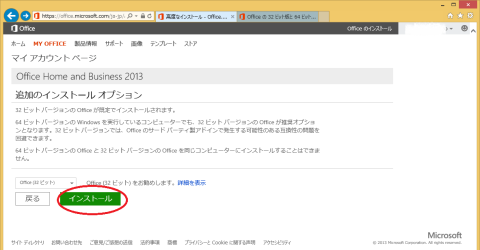
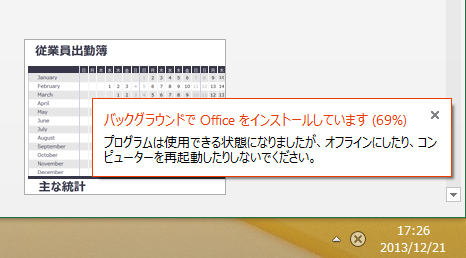

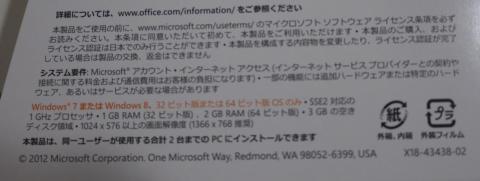
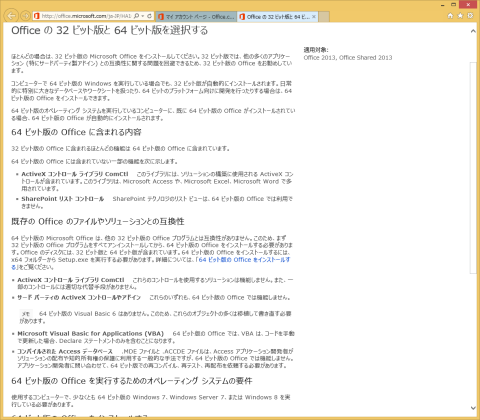

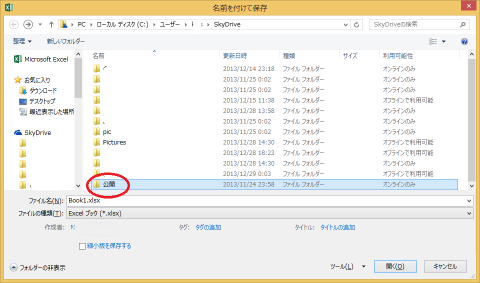



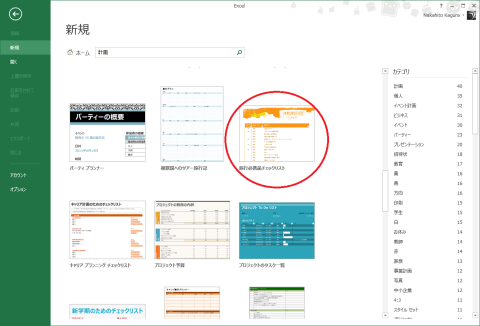



ZIGSOWにログインするとコメントやこのアイテムを持っているユーザー全員に質問できます。